Terjemahan disediakan oleh mesin penerjemah. Jika konten terjemahan yang diberikan bertentangan dengan versi bahasa Inggris aslinya, utamakan versi bahasa Inggris.
Bergabunglah dengan sesi obrolan langsung Dukungan
Saat Anda meminta obrolan langsung untuk kasus Anda, Anda memilih untuk menggunakan saluran obrolan baru atau utas di saluran saat ini untuk Anda dan AWS Dukungan agen. Gunakan saluran obrolan atau utas ini untuk berkomunikasi dengan agen dukungan dan orang lain yang Anda undang ke obrolan langsung.
penting
Siapa pun yang bergabung dengan saluran dengan obrolan langsung dapat melihat detail tentang kasus dukungan spesifik dan riwayat obrolan. Ini adalah praktik terbaik untuk menambahkan hanya pengguna yang memerlukan akses ke kasus dukungan Anda. Setiap anggota saluran obrolan atau utas juga dapat berpartisipasi dalam obrolan aktif.
catatan
Saluran dan utas obrolan langsung juga menerima pemberitahuan saat korespondensi ditambahkan ke kasing di luar sesi obrolan langsung. Ini terjadi sebelum, selama, dan setelah sesi obrolan, sehingga Anda dapat menggunakan saluran obrolan atau utas untuk memantau semua pembaruan kasus. Jika Anda memilih untuk menggunakan saluran obrolan baru, gunakan saluran konfigurasi yang Anda undang AWS Dukungan Aplikasi untuk membalas korespondensi ini.
Untuk bergabung dengan sesi obrolan langsung dengan Dukungan di saluran baru
-
Di aplikasi Slack, navigasikan ke saluran yang dibuat AWS Dukungan Aplikasi untuk Anda. Nama saluran menyertakan ID kasus dukungan Anda, seperti
awscase-1234567890.catatan
AWS Dukungan Aplikasi menambahkan pesan yang disematkan ke saluran obrolan langsung yang berisi detail tentang kasus dukungan Anda. Dari pesan yang disematkan, Anda dapat mengakhiri obrolan atau menyelesaikan kasus. Anda dapat menemukan semua pesan yang disematkan di saluran ini dengan nama saluran.
-
Ketika agen dukungan bergabung dengan saluran, Anda dapat mengobrol tentang kasus dukungan Anda. Sampai agen dukungan bergabung dengan saluran, agen tidak akan melihat pesan dalam obrolan itu dan pesan tidak muncul dalam korespondensi kasus Anda.

-
(Opsional) Tambahkan anggota lain ke saluran obrolan. Secara default, saluran obrolan bersifat pribadi.
-
Setelah agen dukungan bergabung dengan obrolan, saluran obrolan aktif dan AWS Dukungan Aplikasi merekam obrolan.
Anda dapat mengobrol dengan agen tentang kasus dukungan Anda dan mengunggah lampiran file apa pun ke saluran. AWS Dukungan Aplikasi secara otomatis menyimpan file dan log obrolan Anda ke korespondensi kasus Anda.
catatan
Saat Anda mengobrol dengan agen dukungan, perhatikan perbedaan berikut dalam Slack untuk AWS Dukungan Aplikasi:
-
Agen Support tidak dapat melihat pesan atau utas bersama. Untuk berbagi teks dari pesan atau utas, masukkan teks sebagai pesan baru.
-
Jika Anda mengedit atau menghapus pesan, agen masih melihat pesan asli. Anda harus memasukkan pesan baru Anda lagi untuk menampilkan revisi.
contoh : Sesi obrolan langsung
Berikut ini adalah contoh sesi obrolan langsung dengan agen dukungan untuk memperbaiki masalah konektivitas untuk dua instans Amazon Elastic Compute Cloud (Amazon EC2).
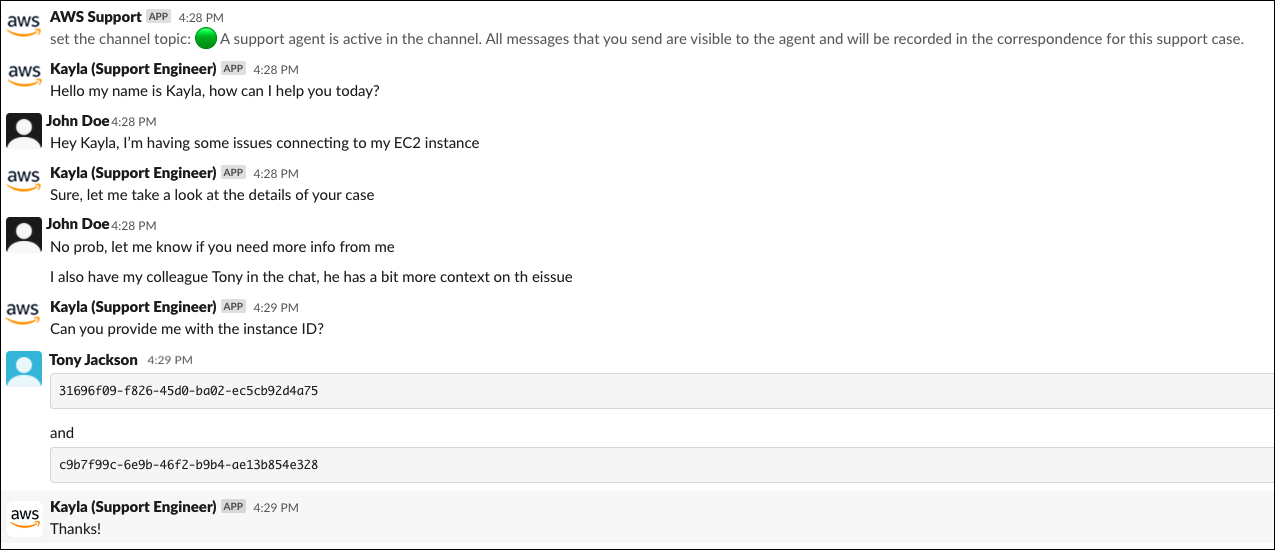
-
-
(Opsional) Untuk menghentikan obrolan langsung, pilih Akhiri obrolan. Agen dukungan meninggalkan saluran dan AWS Dukungan Aplikasi berhenti merekam obrolan langsung. Anda dapat menemukan riwayat obrolan yang dilampirkan pada korespondensi kasus untuk kasus dukungan ini.
-
Jika masalah teratasi, Anda dapat memilih Selesaikan kasus dari pesan yang disematkan atau masukkan
/awssupport resolve.contoh : Akhiri obrolan langsung
Pesan yang disematkan berikut menunjukkan detail kasus tentang EC2 instance Amazon. Anda dapat menemukan pesan yang disematkan di bawah nama saluran Slack.
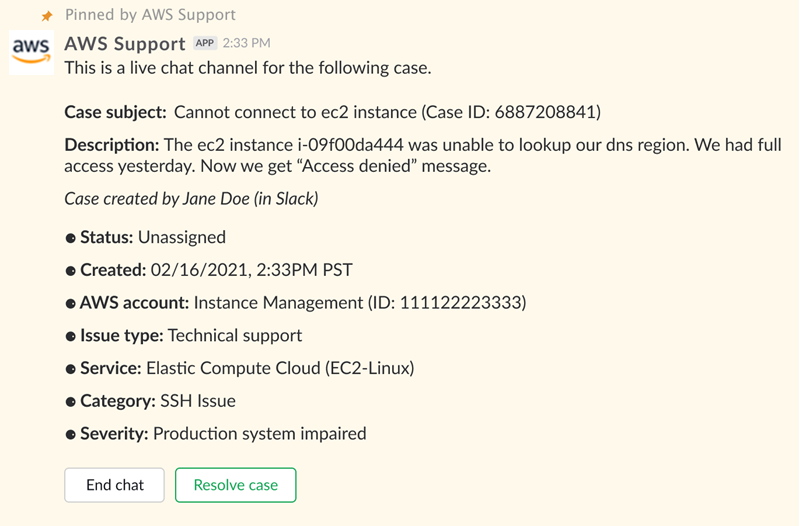
contoh : Pemberitahuan korespondensi di saluran obrolan
Berikut ini adalah contoh saluran obrolan langsung yang menerima pemberitahuan saat kolaborator lain menambahkan pembaruan setelah obrolan berakhir.

Pemberitahuan akan menunjukkan status obrolan (diminta, sedang berlangsung, atau berakhir) dan apakah korespondensi ditambahkan oleh agen atau oleh kolaborator lain. Aplikasi Support juga akan mencoba menautkan kembali ke thread atau saluran Slack asli tempat obrolan ini diminta. Anda dapat membalas kasus ini dari saluran itu, atau saluran lain dengan akses ke kasus ini.
Untuk bergabung dengan sesi obrolan langsung dengan Dukungan di saluran saat ini
-
Di aplikasi Slack, navigasikan ke utas di saluran saat ini yang digunakan AWS Dukungan Aplikasi untuk obrolan. Dalam kebanyakan kasus, ini akan menjadi utas yang dimulai saat kasus pertama kali dibuat.
-
Ketika agen dukungan bergabung dengan utas, Anda dapat mengobrol tentang kasus dukungan Anda. Sampai agen dukungan bergabung dengan thread, agen tidak akan melihat pesan di thread itu, dan pesan tidak akan muncul dalam korespondensi kasus Anda ketika obrolan berakhir.
catatan
Pesan yang dikirim ke saluran ini di luar utas obrolan tidak pernah dilihat oleh Dukungan, bahkan saat obrolan aktif.

-
(Opsional) Tandai anggota saluran lain untuk memberi tahu mereka di utas obrolan.
-
Setelah agen dukungan bergabung dengan obrolan, utas obrolan aktif dan AWS Dukungan Aplikasi merekam obrolan. Mirip dengan opsi saluran obrolan baru, Anda dapat mengobrol dengan agen tentang kasus dukungan Anda dan mengunggah lampiran file apa pun ke utas. AWS Dukungan Aplikasi secara otomatis menyimpan file dan log obrolan Anda ke korespondensi kasus Anda.
-
(Opsional) Untuk menghentikan obrolan langsung, pilih Akhiri obrolan dari pesan awal untuk utas ini. Agen dukungan meninggalkan utas dan AWS Dukungan Aplikasi berhenti merekam obrolan langsung. Anda dapat menemukan riwayat obrolan yang dilampirkan pada korespondensi kasus untuk kasus dukungan ini.
-
Jika masalah teratasi, Anda dapat memilih Selesaikan kasus dari pesan awal untuk utas ini.
